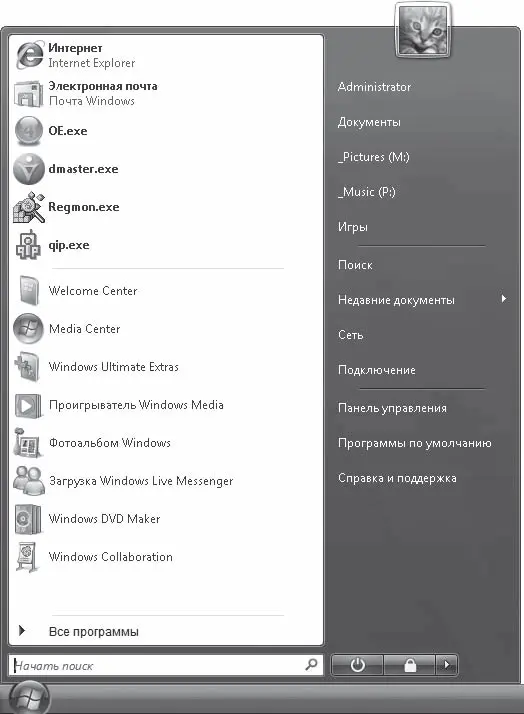• 18 – Автозагрузка;
• 19 – Общий рабочий стол;
• 20 – Временные файлы Интернета;
• 21 – Cookies;
• 22 – History;
• 23 – %programdata%;
• 24 – %systemroot%;
• 25 – %systemroot%\System32;
• 26 – %ProgramFiles%;
• 28 – %userprofiles%;
• 2b – Общие файлы;
• 2e – Общие документы.
Кнопка Назад
Возможности реестра позволяют убрать из окна открытия/сохранения файла кнопку Назад (на рис. 2.18 и 2.19 она располагается справа от раскрывающегося списка Папка). Для этого необходимо в разделе реестра HKEY_CURRENT_USER\Software\Microsoft\Windows\CurrentVersion\Policies\comdlg32 создать REG_DWORD-параметр NoBackButton и присвоить ему значение 1. Ниже приведен текст соответствующего REG-файла (расположение на компакт-диске – Файлы реестра\Режимы\NoBackButton.reg).
Windows Registry Editor Version 5.00
[HKEY_CURRENT_USER\Software\Microsoft\Windows\CurrentVersion\Policies\comdlg32]
"NoBackButton"=dword:00000001
В итоге кнопка Назад будет удалена из окна открытия/сохранения файла.
Если параметр NoBackButton удалить из реестра либо присвоить ему значение 0, то кнопка Назад вновь отобразится на привычном месте. Все изменения вступают в силу без перезагрузки компьютера.
Можно настроить несколько нестандартных возможностей работы меню окон операционной системы.
Выравнивание меню
По умолчанию основное меню выравнивается по левому краю относительно соответствующей кнопки меню. При этом остальные меню отображаются справа от основного.
Вы можете изменить это поведение меню операционной системы. Для этого достаточно воспользоваться параметром строкового типа MenuDropAlignment, расположенным в ветви реестра HKEY_CURRENT_USER\Software\Microsoft\Windows NT\CurrentVersion\Windows.
По умолчанию значение данного параметра равно 0, что и указывает на описанное выше поведение меню. Если же присвоить данному параметру значение 1, то основное меню будет отображаться по правому краю относительно соответствующей кнопки меню, а остальные меню будут отображаться слева от основного.
Ниже приведен текст REG-файла (расположение файла на компакт-диске – Файлы реестра\Режимы\MenuAlign.reg), изменяющего стандартное поведение меню.
Windows Registry Editor Version 5.00
[HKEY_CURRENT_USER\Software\Microsoft\Windows NT\CurrentVersion\Windows]
"MenuDropAlignment"="1"
Скорость появления подменю
Возможности реестра позволяют изменять скорость появления подменю, которое в некоторых случаях возникает при подведении указателя мыши к пункту меню (например, Пуск → Все программы). Для этого в разделе реестра HKEY_CURRENT_USER\Control Panel\Desktop предназначен строковый параметр MenuShowDelay. По умолчанию для параметра установлено значение 400, которое можно произвольным образом менять. Чтобы изменения вступили в силу, следует перезагрузить компьютер.
По умолчанию ширина каретки, которая отображается при вводе текста, равна одному пикселу. Вы можете увеличить ширину каретки, указав ее новый размер (в пикселах) в параметре REG_DWORD-типа CaretWidth, расположенном в ветви реестра HKEY_CURRENT_USER\Control Panel\Desktop.
Можно также настроить частоту мигания каретки. Для этого необходимо изменить значение параметра строкового типа CursorBlinkRate, расположенного в ветви реестра HKEY_CURRENT_USER\Control Panel\Desktop.
При этом значение параметра CursorBlinkRate ветви HKEY_CURRENT_USER\Control Panel\Desktop может быть переопределено значением параметра REG_DWORD-типа CursorBlinkRate ветви HKEY_CURRENT_USER\Software\Policies\Microsoft\Windows\Control Panel\Desktop.
Если кнопка или поле получает фокус, то вокруг него появляется рамка в один пиксел. Существует возможность изменения ширины данной рамки по вертикали и горизонтали. Для этого достаточно указать новые размер рамки (в пикселах) в двух параметрах REG_DWORD-типа, расположенных в ветви реестра HKEY_CURRENT_USER\Control Panel\Desktop:
• FocusBorderHeight – определяет ширину рамки по вертикали;
• FocusBorderWidth – задает ширину рамки по горизонтали.
В данном разделе мы рассмотрим, каким образом с помощью несложных трюков можно изменять внешний вид и содержание меню, открываемого при нажатии кнопки Пуск.
Перед тем как узнать возможности настройки меню Пуск, взгляните на рис. 2.20 и 2.21. На первом из них представлено меню Пуск по умолчанию, а на втором – меню Пуск, измененное с помощью трюков, описанных ниже.
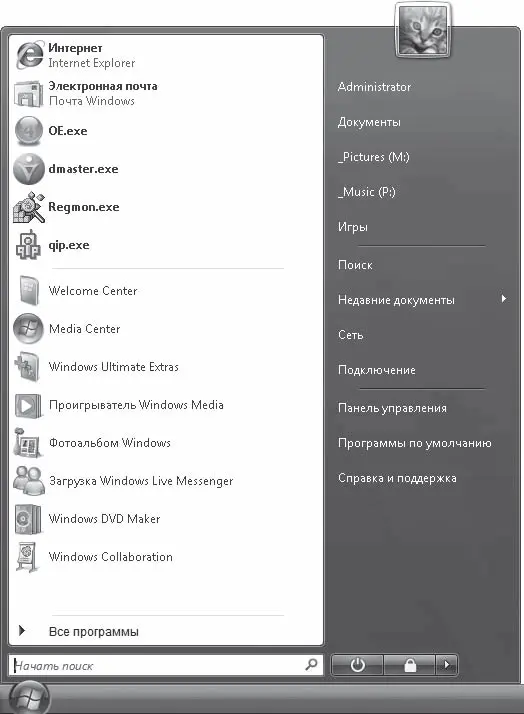
Рис. 2.20. Стандартное меню Пуск

Рис. 2.21. Измененное меню Пуск
Читать дальше
Конец ознакомительного отрывка
Купить книгу